「毎朝同じニュースサイトを開くのが面倒」
「よく使うサイトをもっと簡単にアクセスしたい」
「Safari の設定画面をすぐに開きたい」
「検索作業をもっと効率化したい」
iPhone で Safari を使っていて、こんな風に思ったことはありませんか?
実は、iOS に標準で搭載されている「ショートカット」アプリを活用することで、Safari の操作を大幅に効率化できます。
面倒な作業を自動化したり、よく使う操作をワンタップで実行したりできるようになります。
この記事では、iPhone の Safari で使える便利なショートカット活用法を、初心者の方にもわかりやすく詳しく説明します。
ショートカットアプリとは?基本から理解しよう

Apple純正の自動化アプリ
ショートカットアプリの役割
「ショートカット」は、Apple が開発した iOS 標準の自動化アプリです。
複数の操作を組み合わせて、ワンタップで実行できる「マイショートカット」を作成できます。
Safari との相性の良さ
ショートカットアプリは Safari と非常に相性が良く、以下のような操作を自動化できます:
- 特定のWebサイトを開く
- 複数のサイトを一度に開く
- 検索作業の効率化
- Safari の設定画面への素早いアクセス
- Web上の情報を他のアプリと連携
ショートカット活用のメリット
時間短縮の効果
- 毎日のルーチン作業を大幅に短縮
- 複雑な操作をワンタップで実行
- 検索やサイト巡回の効率化
操作ミスの削減
- 正確な URL 入力が不要
- 設定画面への迷いのないアクセス
- 手順の記憶が不要
アクセシビリティの向上
- 音声操作(Siri)との連携
- 視覚的にわかりやすいアイコン
- 身体的制約がある方にも優しい操作
ショートカットアプリの基本的な使い方

アプリの起動と基本操作
ショートカットアプリの見つけ方
- ホーム画面で「ショートカット」アプリを探します
- 見つからない場合は、Spotlight 検索で「ショートカット」と入力
- App Store からダウンロードすることも可能(iOS 13以降は標準搭載)
基本的な画面構成
- マイショートカット:自分で作成したショートカット一覧
- ギャラリー:Apple や他のユーザーが作成したテンプレート
- オートメーション:特定の条件で自動実行される設定
新しいショートカットの作成方法
基本的な作成手順
- ショートカットアプリを開きます
- 「マイショートカット」タブの右上「+」をタップ
- 「アクションを追加」をタップ
- 必要なアクションを検索・選択
- 設定を調整
- 「完了」をタップして保存
アクションの種類
- App アクション:特定のアプリの機能を呼び出し
- スクリプティングアクション:条件分岐や繰り返し処理
- メディアアクション:写真や動画の処理
- Web アクション:インターネット関連の処理
基本的なSafari ショートカットの作成
お気に入りサイトへの素早いアクセス
シンプルなサイト起動ショートカット
よく使うサイトをワンタップで開けるショートカットを作成します。
詳細な作成手順
- ショートカットアプリで新規作成を開始
- 「アクションを追加」をタップ
- 検索欄で「URL」と入力し、「URL」アクションを選択
- URL 欄に開きたいサイトのアドレスを入力
- 例:https://www.google.co.jp
- 例:https://news.yahoo.co.jp
- 例:https://www.amazon.co.jp
- 再度「アクションを追加」をタップ
- 「Safari」で検索し、「Safari で Web ページを開く」を選択
- 必要に応じて「新しいタブで開く」などのオプションを設定
- 右上の設定アイコン(歯車マーク)をタップ
- ショートカット名を入力(例:「Google を開く」)
- アイコンをカスタマイズ(色や画像を選択)
- 「完了」をタップ
ホーム画面への追加
- 作成したショートカットの「…」をタップ
- 右上の設定アイコンをタップ
- 「ホーム画面に追加」を選択
- アイコンと表示名を最終調整
- 「追加」をタップ
複数サイトの一括オープン
朝のニュースチェックショートカット 複数のニュースサイトを一度に開いて、効率的に情報収集するショートカットです。
作成手順
- 新規ショートカット作成を開始
- 最初のサイト用の「URL」アクションを追加
- ニュースサイトのURL を入力(例:https://news.yahoo.co.jp)
- 「Safari で Web ページを開く」アクションを追加
- 2番目のサイト用の「URL」アクションを追加
- 別のニュースサイトのURL を入力(例:https://www3.nhk.or.jp/news/)
- 再度「Safari で Web ページを開く」アクションを追加
- 必要に応じて3つ目、4つ目のサイトも同様に追加
- ショートカット名を「朝のニュース」などに設定
注意点
- あまり多くのサイトを一度に開くとメモリ不足になる可能性
- 3〜5サイト程度に留めることを推奨
- 各サイトの読み込み時間を考慮
検索作業の効率化
特定サイトでの検索ショートカット Google や Amazon など、特定のサイトで検索を行うショートカットです。
Google 検索ショートカット
- 「テキストを尋ねる」アクションを追加
- プロンプトに「検索したいキーワードを入力してください」と設定
- 「URL を構築」アクションを追加
- URL 設定:
- スキーム:https
- ホスト:www.google.com
- パス:/search
- クエリパラメータ:q = 提供された入力(テキストを尋ねるの結果)
- 「Safari で Web ページを開く」アクションを追加
Amazon 商品検索ショートカット
- 「テキストを尋ねる」アクションを追加
- プロンプトに「商品名を入力してください」と設定
- 「URL を構築」アクションを追加
- URL 設定:
- スキーム:https
- ホスト:www.amazon.co.jp
- パス:/s
- クエリパラメータ:k = 提供された入力
- 「Safari で Web ページを開く」アクションを追加
Safari 設定への素早いアクセス

履歴・キャッシュ削除の効率化
設定画面への直接アクセス Safari の履歴やキャッシュを削除するための設定画面に素早くアクセスするショートカットです。
作成手順
- 新規ショートカット作成
- 「URL」アクションを追加
- 以下の特殊URL を入力:
prefs:root=SAFARI&path=CLEAR_HISTORY_AND_DATA
- 「URL を開く」アクションを追加
- ショートカット名を「Safari 履歴削除」に設定
注意事項
- この方法は設定画面を開くのみで、自動的に削除は行われません
- 実際の削除操作は手動で行う必要があります
- iOS のセキュリティ制限により、完全自動化は不可能
その他のSafari 設定ショートカット
一般設定への直接アクセス
prefs:root=SAFARI
プライバシー設定への直接アクセス
prefs:root=SAFARI&path=PRIVACY
詳細設定への直接アクセス
prefs:root=SAFARI&path=ADVANCED
高度なショートカット活用法

条件分岐を使った賢いショートカット
時間帯別サイト起動 朝・昼・夜で異なるサイトを開くショートカットです。
作成手順
- 「現在の日時を取得」アクションを追加
- 「日時から詳細を取得」アクションを追加
- 詳細項目で「時刻」を選択
- 「If 文」アクションを追加
- 条件設定:「時刻が 12 より小さい場合」
- If 部分にニュースサイトのURL アクションを追加
- 「Otherwise If を追加」で昼の条件(12〜18時)を設定
- 夕方用のサイト(レシピサイトなど)を追加
- Else 部分に夜用のサイト(動画サイトなど)を追加
Web スクレイピング風ショートカット
サイトの特定情報を取得
例:天気情報の取得と通知
1. 「Web ページの内容を取得」アクションで天気サイトにアクセス
2. 「Web ページから詳細を取得」で特定要素を抽出
3. 「通知を表示」で結果を表示
Siri 連携で音声操作
音声でのサイト起動
- ショートカット作成時に「Siri に追加」を選択
- 音声トリガーフレーズを録音(例:「ニュースを開いて」)
- 設定完了後、「Hey Siri, ニュースを開いて」で起動
音声検索の設定
- 検索ショートカットに Siri フレーズを設定
- 「Hey Siri, Amazonで検索」と言うだけで検索画面が起動
- 音声で商品名を入力して検索実行
オートメーション機能の活用

時間ベースの自動実行
朝の情報収集自動化
- 「オートメーション」タブで新規作成
- 「時刻」をトリガーに設定
- 平日の朝7時に設定
- 実行するアクションでニュースサイト起動ショートカットを選択
- 「実行前に尋ねる」をオフにすると完全自動化
場所ベースの自動実行
会社到着時の自動実行
- 「場所」をトリガーに設定
- 会社の住所を指定
- 到着時に業務関連サイト(Gmail、Slack など)を自動起動
Wi-Fi ベースの自動実行
家の Wi-Fi 接続時
- 「Wi-Fi」をトリガーに設定
- 自宅の Wi-Fi ネットワークを選択
- 接続時にエンターテイメントサイトを自動起動
実用的なショートカット集
仕事効率化ショートカット
会議前の情報収集
1. 現在時刻を取得
2. カレンダーから次の予定を取得
3. 予定タイトルを検索キーワードとして使用
4. 関連情報を Google で検索
5. 結果を Safari で表示
プロジェクト関連サイト一括起動
1. GitHub プロジェクトページ
2. Slack ワークスペース
3. Google Drive 共有フォルダ
4. 進捗管理ツール(Trello、Asana など)
学習・研究支援ショートカット
学習サイト巡回
1. オンライン学習プラットフォーム
2. 関連する論文検索サイト
3. 参考書籍の出版社サイト
4. 学習進捗管理ツール
語学学習支援
1. オンライン辞書サイト
2. 語学学習アプリの Web 版
3. ニュースサイト(学習言語)
4. 翻訳サイト
生活便利ショートカット
ショッピング比較
1. Amazon 商品検索
2. 楽天市場検索
3. 価格.com 検索
4. メルカリ検索
健康管理サポート
1. 栄養成分検索サイト
2. レシピサイト
3. フィットネス情報サイト
4. 健康記録アプリ Web 版
トラブルシューティング
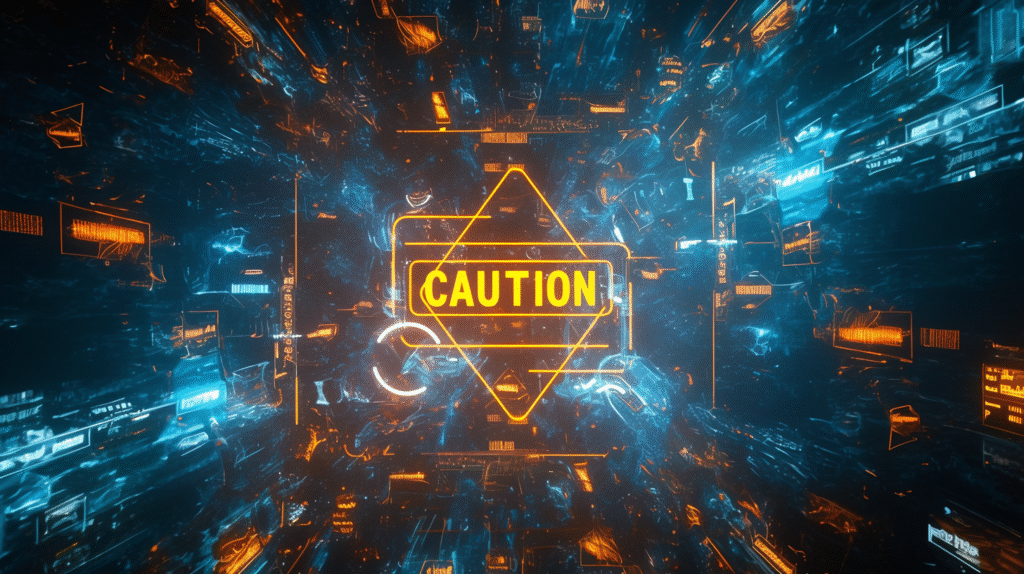
よくある問題と解決方法
ショートカットが動作しない
- インターネット接続を確認
- URL の入力ミスをチェック
- Safari のプライベートブラウジング設定を確認
- iOS の制限設定を確認
動作が遅い
- 同時に開くサイト数を減らす
- iPhone の再起動を試す
- ショートカットの無駄なアクションを削除
- Wi-Fi 接続を確認
Siri が反応しない
- Siri の設定を確認
- 音声フレーズを再録音
- マイクのアクセス許可を確認
- 静かな環境で録音し直す
パフォーマンス最適化
効率的なショートカット設計
- 不要なアクションを避ける
- 条件分岐を適切に使用
- メモリ使用量を考慮した設計
- 定期的なショートカットの見直し
セキュリティとプライバシーの考慮
安全なショートカット作成
注意すべき点
- 個人情報を含むURL の扱い
- 自動実行する内容の慎重な検討
- 第三者との共有時の注意
- 定期的なアクセス権限の見直し
プライバシー保護
推奨設定
- 位置情報の利用は必要最小限に
- カメラ・マイクアクセスの適切な管理
- ショートカット共有時の内容確認
- 機密性の高い操作は手動実行を維持
まとめ
iPhone の Safari とショートカットアプリの組み合わせは、日常のブラウジング効率を大幅に向上させる強力なツールです。
基本的な使い方から高度な自動化まで、段階的に習得していくことで、より快適なスマートフォンライフを実現できます。
重要なポイント
- 簡単なサイト起動から始めて段階的にスキルアップ
- Siri 連携とオートメーション機能で更なる効率化
- セキュリティとプライバシーに配慮した設計
- 定期的な見直しと最適化で継続的な改善








コメント